
Das Advanced System Care-Dienstprogramm ist als kostenlose (kostenlose) Version verfügbar, ein Teil der Funktionen, in denen deaktiviert sind, und als eine kostenpflichtige Version - Advanced System Care Pro, und da mir der Schlüssel zur Verfügung gestellt wurde, werden wir diese Version in Betracht ziehen. Auf den Screenshots der Funktionen, die nur in der Pro-Version verfügbar sind, sind mit dem entsprechenden Symbol gekennzeichnet.
- Wo zum Herunterladen und wie Sie erweiterte Systemcare installieren sollen
- Verwenden von Advanced Systemcare Pro
- Zusätzliche ASC-Funktionen
- Subjektives Feedback.
Erweiterte Systemcare installieren.
Sie können erweiterte systemcare kostenlos in russisch von der offiziellen site https://ru.iobit.com/advancedsystemcarefree.php herunterladen. Das Installationsprogramm ist für die Pro-Version gleich, um es zu aktivieren, um es zu aktivieren, müssen Sie den Schlüssel eingeben, in Das Fehlen davon verwenden die kostenlose Version des Programms. Die Installation ist bekannt und besteht aus der "Next" -Taste, aber beachten Sie Das wird in dem Prozess über diesen Bildschirm angezeigt:
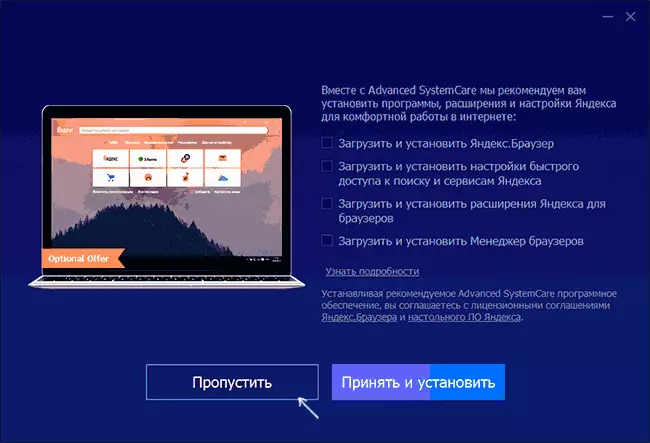
Wenn Sie keinen Wunsch haben, Ihren Browser zu ändern und einen Satz zusätzlicher Software zu installieren, entfernen Sie alle Markierungen und klicken Sie auf die Schaltfläche Überspringen.
Es gab keine zusätzlichen Funktionen des Installationsprozesses, mit Ausnahme des Abonnementangebots (Sie können nach Abschluss) ablehnen. Unmittelbar nach der Installation des Dienstprogramms und das Widget wird auf dem Desktop angezeigt - der Performance-Monitor, der sich auf dem rechten Pfeil öffnet, und zeigt die Lastdaten des Systems an.

Es enthält auch die Tasten, um den Speicher schnell zu reinigen (Button mit einer "Rakete") und einigen anderen Aktionen. Wenn Sie das Widget nicht mögen, können Sie es in den erweiterten Systemcare-Einstellungen im Abschnitt Allgemeiner Parameter deaktivieren.
Verwenden von Advanced System Care Pro
Experimente mit fortschrittlichem Systemcare, das ich in einer virtuellen Maschine ausgegeben habe, mit der neuesten Version von den offiziellen Microsoft, Updates und ohne zusätzliche Programme, die von der Erkratzung von Windows 10 Pro installiert sind. Das heißt, auf dem OS, sauber, soweit wie möglich, nicht das Ergebnis der Installation von Updates und des Programms selbst zählen.
HINWEIS: Bevor Sie die Software zum Reinigen, Einstellungen oder Optimieren von Windows verwenden, empfehle ich dringend, die Systemwiederherstellungspunkte zu erstellen. Sie müssen Tribut zahlen, der ASC nicht.
- Nach dem Starten des erweiterten Systemcare im Hauptprogrammfenster sehen Sie eine große "Start" -Taste, um die Optimierung und Korrektur der auf demselben Bildschirm ausgewählten Elemente zu beginnen. Bevor Sie beginnen, aktivierte ich die PRO-Lizenz anstelle von Free, ich habe alle gefundenen Einstellungen "bis maximal" installiert und den "Start" gedrückt.
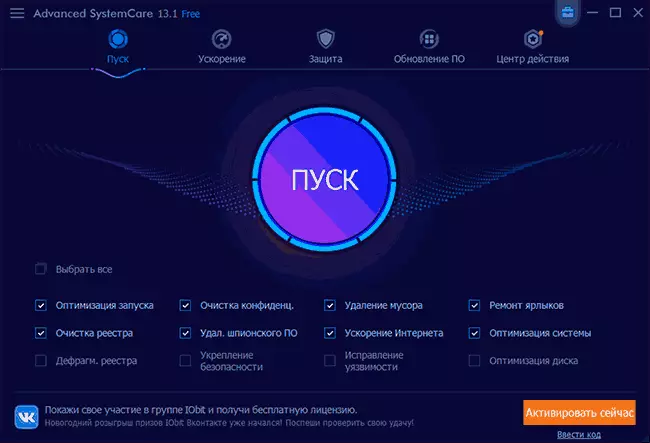
- Aufgrund des Standardelements "Auto-Repair" (ich würde empfehlen, das Programm zu entfernen, was ich das Programm gefunden habe, bevor ich die Korrekturen anwenden kann) Ich hatte keine Zeit, einen Screenshot mit der Anzahl der gefundenen Probleme zu erstellen, ich werde nur sagen, dass das Registrierungsfehler wurden mehr 500 gefunden (worüber wir sonst noch sprechen), Mülldateien - nicht so sehr, dass Privatsphäre auftritt.

- Bevor Sie die Probleme mit der Auswahl jedes einzelnen Elements festlegen, können Sie sehen, was er gefunden und aus der Tatsache entfernt wurde, dass Sie nicht korrigieren müssen. Sie können gefundene Probleme und nach Korrekturen anzeigen, wenn wie ich wie ich eine automatische Fehlerkorrektur eingeschlossen wurde.

- Beachten Sie: Meistens treten Probleme bei der Verwendung dieser Art von Windows-Optimierungsprogrammen nach der "Reinigung", "Defragmentierung" oder "Fehlerkorrektur" der Registrierung auf. Anscheinend weiß ich davon, dass iObit darüber weiß, und deshalb im Hauptmenü des Programms im Abschnitt "Zentrum der Erlösung" können Sie die Registrierungsänderungen und einige andere rollen (z. B. infolge der "Beschleunigung des Internets" aufgehört zu arbeiten).
- Mit der Registerkarte Beschleunigung im Programm können Sie beispielsweise die Hintergrundprozesse ("Turbo-Beschleunigung") aussetzen, beispielsweise für eine bessere Leistung in Spielen, überprüfen Sie die Relevanz der installierten Treiber und produzieren "tiefe Optimierung", die ein wenig später berühren.

- Der Registerkarte "Schutz" bietet verschiedene Schutzoptionen auf dem Computer und im Internet, verhindern böswillige Änderungen im Browser. In diesem Abschnitt nutze ich skeptisch: eingebaute Windows 10-Verteidiger für alle unabhängigen Tests mehr als perfekte Kopien mit Echtzeitschutz, und die meisten Internetschutzfunktionen in Advanced Systemcare werden auf der Grundlage von Browser-Erweiterungen implementiert, die an sich an sich sind ist unsicher (Darüber hinaus werden Schwachstellen ständig in Erweiterungen sehr berühmter Herstellern von Antiviren befunden) oder die Reinigung der Browserdaten, die nicht immer nützlich sind, was ebenfalls im letzten Abschnitt der Überprüfung erwähnt wird. Um möglicherweise unerwünschte Software zu entfernen, ist es meiner Meinung nach besser, spezielle Mittel zum Entfernen schädlicher Programme zu verwenden.
- Der Abschnitt "Aktualisierungssoftware" zeigt eine Liste installierter Programme und Berichte an, wenn es Updates für sie gibt.
- Der Abschnitt "Center Action" bietet andere bezahlte Programme von iobit und anderen Entwicklern an. Einige Vorschläge und Wahrheit sind ziemlich gut, zum Beispiel verband der Verbindung von Hotspot ist spürbar billiger als ein Rabattangebot auf der offiziellen Website. Sie müssen jedoch andere Websites überprüfen, an denen es möglicherweise günstigere Angebote gibt.
- Das Verhalten aller Programmfunktionen kann im Hauptmenü im Abschnitt "Einstellungen" konfiguriert werden. Ich empfehle, sich sorgfältig mit ihnen vertraut zu machen: Wenn der Buchstabe "i" neben dem Parameter angezeigt wird, schweben Sie die Maus mit der Maus an, um eine kurze Information darüber zu erhalten, was genau diesen Parameter tut.

Zusätzliche ASC-Funktionen
Ein interessanter Abschnitt Advanced System Care öffnet sich, wenn Sie mit einem "Koffer" auf das Symbol mit einem "Koffer" auf der linken Seite des "Collapse" -Taste auf den Fensterheader klicken.

Dort finden Sie viele zusätzliche kleine Dienstprogramme (heruntergeladene und arbeitet ohne Installation), darunter:
- Run Manager - Windows-Startverwaltung, einschließlich Dienste, Aufgaben im Scheduler und Elemente der Browser.
- Avtovaskular. - Dienstprogramm zum Konfigurieren des Computerabschaltzeitgebers oder des Laptops.
- Tragbare Version ASC. - Möglichkeit, eine Kopie von Advanced SystemCare zu erstellen, um von einem Flash-Laufwerk oder einem anderen Laufwerk ohne Installation auszuführen.
- System reparieren - Ein Satz von automatischen Korrekturen für viele gemeinsame Fehler (häufig beschriebene auf dieser Website) Windows 10 und frühere Versionen. Das Dienstprogramm ähnelt FIXWIN 10, den ich über die Programmübersicht geschrieben habe, um Windows 10, 8.1 und Windows 7-Fehler zu korrigieren.
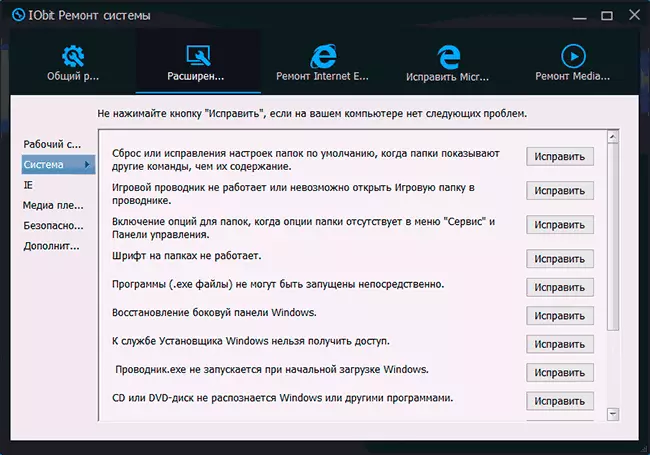
- Kontext. Speisekarte. Manager. - ein Werkzeug zum Entfernen unnötiger Elemente von Drittanbietern des Windows-Kontextmenüs.
- Managementsystem I. Mywin10. - Zwei Dienstprogramme zum Festlegen von Windows-Einstellungen, einfach genug, aber meiner Meinung nach ist der kostenlose WAAerero Tweaker effizienter und reicher.
- Erholung nach der Entfernung - Remote-Dateiwiederherstellungswerkzeug. Hat nicht getestet Nur für den Fall von Drittanbietern effektive Lösungen von Drittanbietern: Kostenlose Programme zur Datenwiederherstellung von einem Flash-Laufwerk, einer Festplatte oder einer Speicherkarte.
- Das Standardprogramm. - Schnelle Einstellung grundlegender Windows-Standardprogramme.
- Reinigung einer Disc. - Werkzeug zum Reinigen der Festplatte aus unnötigen Dateien. Im Allgemeinen dupliziert die Funktionalität, die auch in fortschrittlicher Systemcare verfügbar ist, sowie in den integrierten Plattenreinigungswerkzeugen in Windows.
- Suche nach Klonen - Suchen Sie nach Datei Duplikaten und entfernen Sie unnötig. Dafür gibt es separate Fachfonds: Kostenlose Programme zur Suche nach doppelten Dateien.
- Suchmaschine großer Dateien - Um schnell zu finden, was er auf der Festplatte belegt ist. Es gibt auch Programme von Drittanbietern, um den Inhalt der Festplatten in Windows zu analysieren.
Dies sind nicht alle verfügbaren Dienstprogramme. Einige andere können auch nützlich sein, und einige kopieren sich teilweise und die eingebaute Funktionalität selbst erweiterte Systemcare. Aber interessant.
Meine subjektive Überprüfung über Advanced System Care Pro
Infolgedessen: Im Allgemeinen ist es nicht schlecht, absolut nicht schlechter als andere ähnliche Programme, gut. Es sollte berücksichtigt werden, dass ich von denen von denjenigen bin, die sich in jeder Hinsicht von Iobit-Produkten aufgelöst haben, wenn vor 10 Jahren, und es war notwendig, negative Erfahrungen bei der Verwendung zu beobachten.
Aber ich empfehle, dies zu verwenden, und alle anderen ähnlichen Programme, um Windows 10, 8.1 oder 7 automatisch zu optimieren, das System zu reinigen, um das System zu reinigen, um die Einstellungen zu erfüllen .
Das heißt, es war nicht so, dass ich nicht wollte, sondern eine Taste drückte, um im Hauptfenster nicht immer gut zu machen ", ist nicht immer und es geht nicht gut. Bei diesem Thema schrieb ich in das Material über die Verwendung von CCleaner mit Nutzen, alles wird hier das gleiche sein:
- Sorgfaltz für häufige regelmäßige Reinigung und Optimierung zahlt sich nicht aus: Wenn Sie vollständige Optimierung ausführen, schließen Sie das Programm, starten Sie den Computer neu und starten Sie das Programm erneut - die Speicherdateien, Datenschutzprobleme und andere Dinge, die "korrigiert" werden können ( Ich habe in ASC überprüft und ist also und in anderen ähnlichen Dienstprogrammen). Sie können eine solche Software verwenden, jedoch jeden Tag mehrmals - nichts. Der automatische Optimierungsmodus ist auch nicht immer nützlich. Und manuell und in dem Fall - kann gut sein.
- Keine Reinigung ist nützlich. Reinigen Sie die Cache-Symbole, Miniaturbilder und Browser (und dies ist standardmäßig aktiviert)? Holen Sie sich eine ständige redrawing-Miniatur, die eine langsame Festplatte in einem Ordner mit Fotos (und einfach nicht nützlich in einem Ordner belasten kann, und konstante Reading-Inhalte regelmäßig besuchte Sites (der Cache im Browser wird verwendet, um das Internet zu beschleunigen, und nicht verlangsamen und in Abwesenheit von Problemen genau und arbeiten). Zeitschriften und Windows-Fehlerberichte werden automatisch als "Mülldateien" gelöscht? - Nicht so viel Platz, sie besetzen und sind oft nützlich.
- Reinigung der Registrierung - und überhaupt ist ein zweifelhafter Beruf, der in vielen Systemen zu unerwünschten Folgen führt. Um alle Funktionen Ihres Systems, der Treiber, der Konfigurationen und installierten und auf solchen Programmen installiert zu berücksichtigen, können dadurch dadurch etwas, das der "Registrierungsfehler" zu sein scheint, möglicherweise für den Normalbetrieb seines Elements erforderlich sein. Die Beschleunigung einer solchen Reinigung ist jedoch fast unrealistisch.
- Inklusive "Turbo-Beschleunigung", waren mit den Zahlen des befreiteten RAMs zufrieden und sind wirklich erwachsene FPS? Wenn Sie das nächste Mal, wenn Sie auf diese Weise stoßen, funktioniert etwas nicht, da es notwendig ist: Windows 10 Sandbox und andere Systemfunktionen, eine finanzielle oder andere Software hat das Öffnen gestoppt, der Zugriff auf den verschlüsselten Ordner ist verschwunden, oder etwas anderes ist unerwartet oder etwas anderes ist unerwartet Versuchen Sie, dass diese Beschleunigung enthalten ist: Alle angegebenen und mehr, was passieren kann, kann das Ergebnis der Angehörigen sein, um Systemdienste zu optimieren.
- Einige Optimierungsmaßnahmen sind bequemer, um eingebaute Systeme des Systems zu erstellen, und manchmal erreichen Beschleunigungen nicht nur eine programmatische Methode, mehr darüber - was zu tun ist, wenn der Computer oder der Laptop verlangsamt.
Es gibt viele solcher Nuancen. All dies ist jedoch nicht die Nachteile der fortschrittlichen Systempflege selbst, und die Gründe, für die die Verwendung solcher Programme ein Verständnis der durchgeführten Aktionen erfordert, die Fähigkeit, die Anregungen des Dienstprogramms zu analysieren (zum Beispiel: Warum plötzlich ein perfektes sauberes System installiert In den Registrierungsfehlern werden "ungültige Firewall-Einstellungen" für vollständig normale vorinstallierte Regeln für den Systemprozess angezeigt - nicht, weil ASC über diese neuen vorinstallierten Regeln in der neuesten Version von Windows 10 nicht weiß?).
In diesem Zusammenhang ist ein weiterer Moment interessant: Das Programm ist anscheinend hauptsächlich für nicht erfahrenste Benutzer konzipiert (die Funktionen der Schnittstelle oder Person in Antworten können am Ende der offiziellen Seite sprechen), während im offiziellen Zertifikat Auf der Website oder im Programm selbst auf vielen Funktionen und den Standardreinigungslösungen gibt es keine Informationen.
Etwas klar und ohne solche Informationen, aber es gibt genug von den Standards, die der übliche Benutzer möglicherweise nicht das Konzept hat:
- Eröffnung von MTU.
- Cache-Shaders DirectX.
- 8.3 Namen für NTFS deaktivieren
- TCP 1323 Optionen.
- Optimieren Sie CERTPROPROPROPSVC.
Dies ist keine vollständige Liste. Natürlich kann der Benutzer, bevor er eine Entscheidung treffen kann, eine unabhängige Suche im Netzwerk, aber es wäre besser, wenn die Erläuterungen der Aktionen in der Advanced SystemCare Pro-Schnittstelle selbst oder in der Online-Hilfe von anderen als "Optimieren zu beschleunigen" enthalten. .
